什么是反向图像搜索?
反向图像搜索是指您使用图片(而不是文字)在线查找相似的图像。
例如,我向 Google 提供了左侧的图像。它返回了右侧的相关图像。
通过单击其中一个结果,您可以了解更多信息。例如对象的名称。或者,如果它是一个产品,在哪里购买它。
注意:该过程在 Bing 和 Yandex 等搜索引擎上类似,但本文重点介绍如何使用 Google。
如何在移动设备上进行 Google 反向图像搜索
使用以下方法使用 Google 应用程序在 iPhone 上进行反向图像搜索。(在 Android 上和通过移动浏览器类似。
我按照我认为最快捷、最容易使用的顺序列出了选项。
使用相机
我认为这是在手机上进行反向图像搜索的最快、最简单的方法。
我喜欢使用此选项来识别我遇到的植物。它还有助于识别地标、家具和艺术品。
点击 Google 应用搜索栏右侧的相机图标
如果出现提示,请按照说明向相机授予应用程序访问权限将设备对准要识别的对象点击放大镜按钮拍摄照片该应用程序将隔离照片中的对象。并在下面列出相关的图像结果。
点按您感兴趣的图片结果点击“访问”以访问图像结果的页面
在相机胶卷中使用图像
我经常在我喜欢但没有时间立即查看的家具屏幕截图上使用它。所以我以后可以找出在哪里买它。
您还可以使用它来识别您拍摄过并希望稍后再次访问的服装、艺术品或产品。
要从相机胶卷中进行 Google 反向图像搜索:
点击 Google 应用搜索栏旁边的“使用图像搜索”图标
如果尚未授予访问权限,请点击“使用任何图像搜索”部分下的“转到设置”
按照提示作以允许对照片库的有限或完全访问权限选择您要使用的照片该应用程序将显示相关的视觉结果点按您感兴趣的结果点击“访问”以转到图像的源页面
使用网站图像
当您已经在浏览网站并想了解有关页面上图像的更多信息时,此方法非常方便。
要直接从 Google Chrome 中的网站运行反向图像搜索:
打开 Chrome 浏览器应用导航到包含该图像的网站点击并按住图像以调出选项菜单点按“在图片内搜索”
Google 将打开一个新选项卡,显示视觉上相似的图像和相关搜索结果。
使用图像搜索结果
我在寻找灵感时经常使用此选项。
例如,我可以搜索“室内植物”并单击引起我注意的照片以查找类似的植物类型或排列想法。
这是如何做到的:
在 Google 应用的搜索栏中输入您的搜索查询,然后点击 Return 键点按顶部的“图像”选项卡,查看查询的视觉结果
点按您感兴趣的图像以将其展开点按图像左下角的相机图标
拖动出现的裁剪窗口以突出显示您感兴趣的对象Google 将显示类似的图像、有关该项目的更多上下文以及指向显示该项目的网站的链接
点击“视觉匹配”以查看相似图像。然后选择一个以了解更多信息或访问源。
如何在桌面设备上进行 Google 反向图像搜索
同样,我根据我认为最快和最容易使用的方法对以下桌面反向图像搜索方法进行了排名。
导航到 Google 首页。然后,选择以下三种方法之一:
使用 Google Lens
这种方法很简单,因为您不需要下载或上传任何内容。只需在浏览时右键单击图像,无需离开页面即可获得即时结果。
方法如下:
在线查找任何图片右键单击图像并选择“使用 Google Lens 搜索”
Google Lens 将在侧边栏中打开,显示视觉上相似的图像和相关内容。单击结果以访问源页面。
如果您有指向图像的直接 URL 链接,例如来自产品页面或共享文件的链接,您也可以执行类似的作。
不要右键单击,而是前往 Google 图片,单击相机图标,然后在“粘贴图片链接”字段中输入图片 URL。
点击 “搜索”,Google 将显示视觉上相似的结果。
使用文件目录中的映像
当我截取了产品的屏幕截图并想在办公桌前工作时查看它是否在其他地方可用时,我会使用它。
点击 Google 首页搜索栏旁边的相机图标将图片拖到上传框中,或点击“上传文件”从您的计算机中选择一个
Google 将显示相关的图片结果
单击您感兴趣的图像结果,在新选项卡中访问其页面
提示:此方法也适用于反向视频搜索。只需截取您想要了解更多信息的视频场景的屏幕截图即可。
使用图像搜索结果
如果您已经在浏览 Google 图片并希望更深入地了解特定结果,请使用此功能。
在 Google 上运行常规搜索,然后单击“图片”选项卡单击结果中的图像以将其展开单击图像搜索结果左下角的相机图标调整裁剪以专注于要探索的对象或区域然后,Google 将根据您的选择显示视觉上相似的图像以及更多信息
使用反向图像搜索的原因
验证图像是否真实、最近或可信
您可以使用反向图像搜索来评估图像本身是否可信。
假设您看到一张与听起来很古怪的故事相关的照片。
您可以使用 Google Lens 检查图像之前是否出现过,以及它是否在正确的上下文中使用。
要尝试此作,请按照上述步骤使用 Google Lens 反向搜索图像。然后单击“关于此图像”以获取有关图像来源的更多信息。
如果网上有类似的图片,您将看到一个面板,其中包含如下详细信息:
图片的年龄(例如,“相似图片至少存在 # 年”)使用该图像的页面列表
了解有关对象或产品的更多信息
反向图像搜索可以帮助您识别您不认识的内容。就像一件家具、一株稀有植物或一个陌生的地标。
使用 Google Lens 等工具上传或扫描照片通常可以让您在几秒钟内找到项目的名称、品牌和适当的上下文。
当您需要执行以下作时,这会派上用场:
查找您要购买的商品的品牌或型号在旅行时识别著名的建筑或自然遗址追踪您在他人家中看到的家具、装饰或艺术品
假设您在朋友的公寓里,发现了一张自己喜欢的咖啡桌,但没有看到可见的标签。
您可以拍摄照片并通过 Google Lens 运行它。您可以立即获得产品名称和可以购买它的网站链接。
检查图像被盗
如果您是任何类型的内容创建者,对您的一张照片进行反向图像搜索可以揭示它在网上的使用位置。
使用上述方法之一反向搜索您的图像,然后单击“精确匹配”选项卡以查看它在线出现的其他位置。
这可以帮助您发现未经授权的使用,并验证是否拥有适当的信用或许可。
当您发现未经授权的使用时,您有以下几种选择:
联系网站所有者并要求他们注明出处或删除图像发出《数字千年版权法案》(DMCA) 删除通知,以从搜索引擎或托管服务提供商中删除内容
建立反向链接
如果您创建信息图表、图表或产品拍摄等视觉效果,并希望人们使用适当的信用信息,则反向图像搜索可帮助您找到在没有信用信息的情况下使用图像的位置。因此,您可以要求网站所有者添加指向您网站的链接。
从其他网站获取链接(称为外链)可以帮助更多人找到您的网站并改进您的搜索引擎优化 (SEO)。
假设您发现一些网站使用了您创建的信息图,并希望将它们转换为反向链接。
使用 Link Building Tool 来简化此过程。
按照 Link Building Tool 配置指南设置您的项目。
然后,转到“潜在客户”选项卡,然后单击“已上传”框下的“+ 添加”。
添加您使用图像找到的域名,而无需链接回您,然后单击“添加新域名”。
在出现的弹出窗口中单击“Show results”(显示结果),将这些域名添加为潜在客户。
然后,它们将显示在工具中。您可以单击每个域名的“To In Progress”按钮旁边的箭头,然后选择“Link from mention”。
这会将它们发送到 “In Progress” 选项卡。在这里,您可以制作个性化的电子邮件,要求使用您图像的人在归因中包含指向您的链接。
反向图像搜索工具
我们之所以包含这些工具,是因为每个工具都非常适合不同的用例。
有些最适合用于识别对象或查找产品信息。而其他则更适合发现图像滥用、跟踪重复项或保护您的内容。
Google Lens
Google Lens 速度快且广泛可用。它适用于移动设备和桌面设备。
我主要用它来识别我想了解更多的地标,尤其是在旅行或遇到我不认识的建筑物或纪念碑时。
如下所示,Google Lens 会快速识别位置并显示有用的详细信息,例如名称、网站、访客信息和附近的景点。
Copyseeker
Copyseeker 是一个反向图像搜索引擎,旨在帮助您在不登录的情况下找到确切的重复项。
它包含使用您的图像指向确切页面的直接链接。这使得验证上下文或跟进是否有人未经许可使用它变得容易。
只需拖动您的图像或单击“浏览”即可上传。
结果包括:
预览图片的显示方式托管它的域名页面标题和 URL
PimEyes
PimEyes 是我测试过的少数几个专门用于面部识别的工具之一。而且它出奇地准确。
您可以上传图像或使用桌面相机直接拍摄自己的图像,这样可以快速在现场进行搜索。
Pixsy
Pixsy 是一款反向图像工具,专为想要超越检测的创作者打造。
我认为它对于需要持续保护的摄影师、插画家和艺术家特别有用,并且是标记、跟踪和解决商业滥用的一种方式。
上传您的作品后,Pixsy 会扫描网络并显示您的图像出现的位置。您可以按国家/地区、使用类型或准确性进行筛选,并直接从控制面板快速采取行动。
点击 “High Accuracy” 将向你展示几乎相同的匹配项,并为你提供一键标记、忽略或启动删除的选项。
使用反向图像搜索增强您的网站
反向图像搜索不仅适用于识别照片。它是内容创建者、营销人员和网站所有者的实用工具。
您可以使用它来:
跟踪图片的在线显示位置当其他人使用您的作品时请求信用或反向链接发现未经授权的使用或潜在的 SEO 机会
如果您创建原始视觉对象,则偶尔运行反向图像搜索可以帮助您保护内容并提高其可见性。